Versão original de cicka
Minha versão
Este tutorial é de cicka Design e foi traduzido com a sua permissão
Original AQUI
****
Créditos:
Versão Original: Cicka Design
Minha versão: JVDE
****
Mateiral - Download AQUI
****
Plugins:
Mura's Meister
AP [Lines] / SilverLining
L en K's Katharina
Unlimited 2
Tramages
Nik Software
Plugins do blog: AQUI
****
Preparação:
Salve as seleções na pasta Selections do PSP
Abra a mask no PSP e minimize
****
Orientações:
*Clique nos prints para visualizar melhor
*Lembre-se de salvar o trabalho durante sua execução
*Altere o Blend Mode, a cor, a opacidade e o Drop Shadow de acordo com suas imagens
*A ferramenta Pick Tool substitui a ferramente Deform das versões antigas do PSP
*Se o seu PSP for uma versão antiga, use o material marcado com "psp antigo"
***
Meu E-Mail: AQUI
* Mande suas versões
*Me avise caso tenha algum problema no tutorial
***
Vejam suas versões AQUI
***
Participe dos meus grupos:
Facebook: AQUI
Google: AQUI
******
ROTEIRO:
Tabela de Cores:
Cores:
1-#456576
2-#bee3ec
01. Abra uma nova imagem com 1000x600px
02. Coloque a cor #456576 no foreground e a cor #bee3ec no background
03. Pinte com este gradiente Linear:
*0 1 des
01
04. Adjust / Blur / Gaussian Blur: 22
02
05. Effects / Plugins / Mura's Meister / Copies
*PRESET MENU SEAMLESS/LINE/TILE MODE/BLEND MODE/
3/29/83/0/0/0/100/0/100/0/0/30/0
03
06. Effects / Reflection Effects / Rotating Mirror
*-22 170 -79
04
07. Effects / Plugins / Simple / Pizza Slice Mirror
08. Selections / Load selection from disk / Selection (2019_Sel Moment Precious 01)
05
09. Selections / Promote selection to layer
10. Effects / Plugins / AP [Lines] / SilverLining / Preset (Mixing)
*mixing 3 -1 10 255 255 255
06
11. Layers / Properties/ Blend Mode: Multiply
12. Selections / Invert
13. Drop Shadow: 0 0 76 37,68 preto
14. Select None
15. Ative a layer Raster 1
16. Selections / Load selection from disk / Selection (2019_sel Moment Precious 02)
17. Selections / Promote selection to layer
18. Effects / Plugins / L en K's / L en K's katharina
*4 0
07
19. Layers / Properties / Blend Mode: Multiply
20. Select None
21. Ative a Pick Tool e configure:
Horizontal(X): 490
Vertical (Y): 0
08
Pressione M para sair da seleção
22. Selections / Select All
23. Selections / Float
24. Selections / Defloat
25. Selections / Invert
26. Drop shadow igual ao anterior
27. Select None
28. Ative a layer Raster 1
29. Selections / Load selection from disk / Selection (2019_sel Moment Precious 03)
30. Selections / Promote selection to layer
31.Adjust / Add / Remove Noise / Add Noise
*Gaussian 33 x
09
32. Ative a layer Raster 1
33. Selections / Load selection from disk / Selection (2019_sel Moment Precious 04)
34. Selections / Promote selection to layer
35. Effects / Plugins / Tramages / Tow The Line
*44 65 48 6
10
36. Selections / Invert
37. Drop Shadow igual ao anterior
38. Select None
39. Ative a layer Raster 1
40. Layers / Duplicate
41. Effects / Plugins / Mura's Meister / Perspective Tiling
* 80 -26 0 21 0 0 100 255
11
42. Layers / Arrange / Bring to top
43. Ative a layer Promoted Selection
44. Adicione uma nova layer
45. Pinte a layer com a cor #ffffff
46. Layers / New Mask Layer / From Image / Mask (mask_ismeretlen_keszito)
12
47. Effects / Edge Effects / Enhance
48. Merge Group
49. Drop shadow: 1 1 77 0 preto
50. Layers / Properties / Blend Mode: Screem / Opacity: 100%
51. Ative a Pick Tool:
Horizontal(X): 1
Vertical(Y): -92
Pressione M para sair da seleção
52. Feche a layer Copy of Raster 1, clicando no olho
53. Ative a layer Group - Raster 2
54. Merge visible
55. Ative a Pick Tool, Clique no nó central inferior e arraste para cima até a altura de 530px.
13
55.1 Abra a layer Copy of Raster 1
56. Merge visible
57. Selections / Load selection from disk / Selection (2019_sel Moment Precious 05)
58. Adicione uma nova layer
59. Pinte com a cor #ffffff / Flood fill com Match Mode: None
60. Select None
61. Ative a Pick Tool e configure:
(X): 542
(Y): 314
Pressione M para sair da seleção
62. Drop shadow: 1 1 77 0 preto
63. Effects / Plugins / Nik software - Color Effex Pro / Darken/Lighten Center
* -24 -25 50
14
64. Copie e cole como nova layer o tube (cickadesign@_2019_pi...496)
65. Image / Resize: 65% - all layers desmarcado
66. Ative a Pick Tool e configure:
(X):205
(Y):19
Pressione M para sair da seleção
67. Aplique um Drop Shadow de sua escolha
68. Image / Add borders / 2px / cor do background
69. Layers / Duplicate
70. Image / Resize: 85% - all layers desmarcado
71. Ative a layer Copy of Background e selecione com Magic Wand(Match Mode None)
72. Merge down
73. Adjust / Blur / Gaussian Blur: 22
74. Effects / Reflection Effects / Kaleidoscope
* 0 0 180 5 4 0 60 wrap
15
75. Adjust / Sharpness / Sharpen
76. Selections / Invert
77. Drop shadow: 0 0 76 37,68 preto
78. Select None
79. Coloque sua assinatura
80. Merge All
81. Image / Resize: width 900px
82. Salve: File / Export / Jpeg Optimizer
Obrigada por fazer minhas traduções









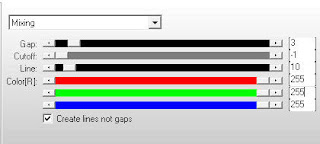









Boa noite, minha querida Vera!
ResponderExcluirMuito obrigado pela tradução.
Imagem maravilhosa muito obrigado
Bom fim de semana
Beijos: Erzsébet
Thank you Cicka
Excluir